يوجد تحديثات كبيرة على تطبيق الرسائل في تحديث iOS 16 تصل إلى 24 ميزة جديدة، وبعضها كان مطلوبة بشدة. وتهدف بعض التحديثات بشكل مباشر إلى منافسة مع تطبيقات أخرى مثل Messenger و Signal و Telegram و WhatsApp. ومن بين الميزات الجديدة القدرة على تحرير الرسائل بعد الإرسال أو حتى إلغاء إرسالها، وهو موضوع أثار ردة فعل منذ ظهوره في النسخ التجريبية، بحجة أنه يمكن استخدامه بشكل ضار لإرباك الأشخاص أو مضايقتهم، إلا أن آبل عالجت هذا الأمر كما سيأتي. في هذا المقال نتعرف على كيفية تحرير رسالة على iMessage بعد إرسالها.
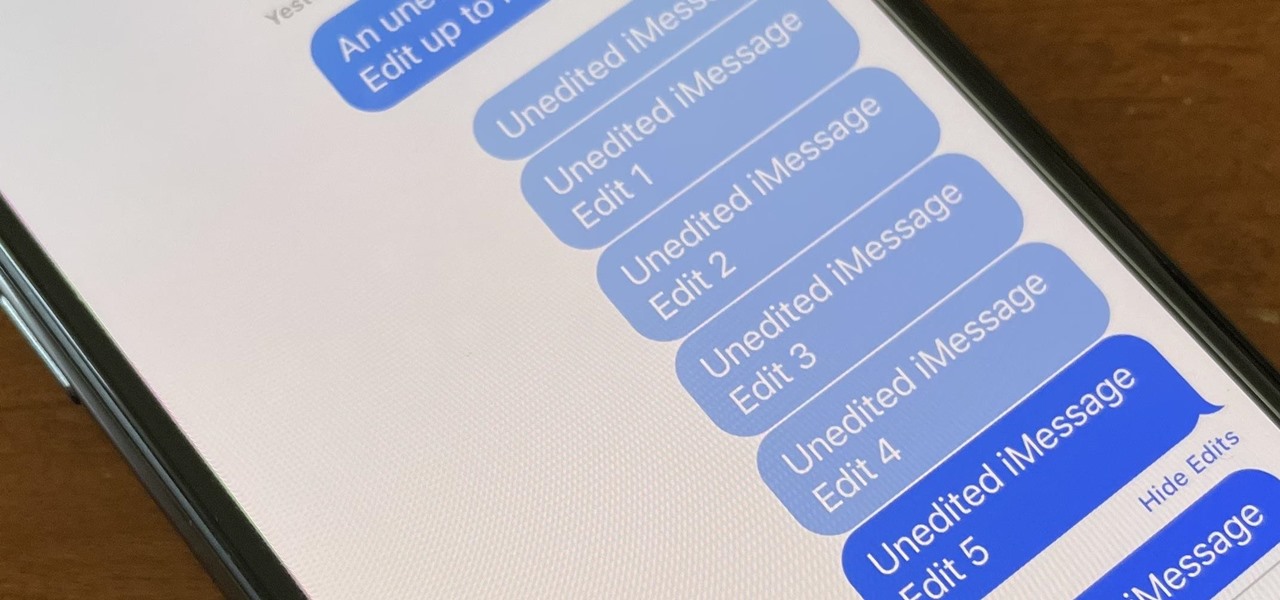
تحرير الرسائل
لم نعتقد أبدًا أن آبل ستفعل ذلك، ولكن بدءًا من الآن ستتمكن من تحرير رسائل iMessages بعد إرسالها، وهي ميزة مفيدة يمكن أن تساعدك في تصحيح الأخطاء الإملائية وتصحيح الأخطاء والمحتويات الخاطئة الأخرى بشكل سريع. ومع ذلك، أثارت هذه الميزة انتقادات مفادها أن الأشخاص قد يسيئون استخدامها، مثل التهديدات من البعض ثم التلاعب بالرسالة وتحريرها مرات عديدة، لكن آبل أجرت تحديثات على الميزة لمعالجة هذه المشكلات.
يمكنك فقط تحرير الرسائل في غضون 15 دقيقة من إرسالها، ويمكنك تعديل الرسالة حتى خمس مرات خلال تلك الـ 15 دقيقة. بعد خمسة تعديلات أو 15 دقيقة، سيختفي “تعديل”من قائمة الإجراءات السريعة. وعند التحرير، سيظهر تصنيف “تم التعديل” أسفل الرسالة. يمكنك بعد ذلك أنت أو المستلم النقر على “محرر” لعرض محفوظات التغييرات.
وتعمل ميزة تحرير الرسائل مع تطبيق iMessage، لذلك لا يمكنك تصحيح أي شيء في محادثات SMS، كما أن الميزة تعمل على iPadOS 16 و macOS 13 Ventura.
كيفية تحرير رسائل iMessages على الآي-فون أو الآي-باد
لديك 15 دقيقة لتحرير رسالة iMessage إذا كنت تريد إضافة شيء ما أو إزالته أو تغييره، ويمكنك إصلاح أخطاء التصحيح التلقائي، وتصحيح الأخطاء الإملائية وغير ذلك.
ولمراجعة رسالة iMessage مرسلة على iOS 16 و iPadOS 16، اضغط مع الاستمرار على الرسالة للكشف عن قائمة الإجراءات السريعة، ثم انقر على “تعديل”. يمكنك بعد ذلك إدخال تعديلاتك، ثم النقر فوق زر علامة الاختيار للتأكيد كما في الصورة التالية التي على يمينك.
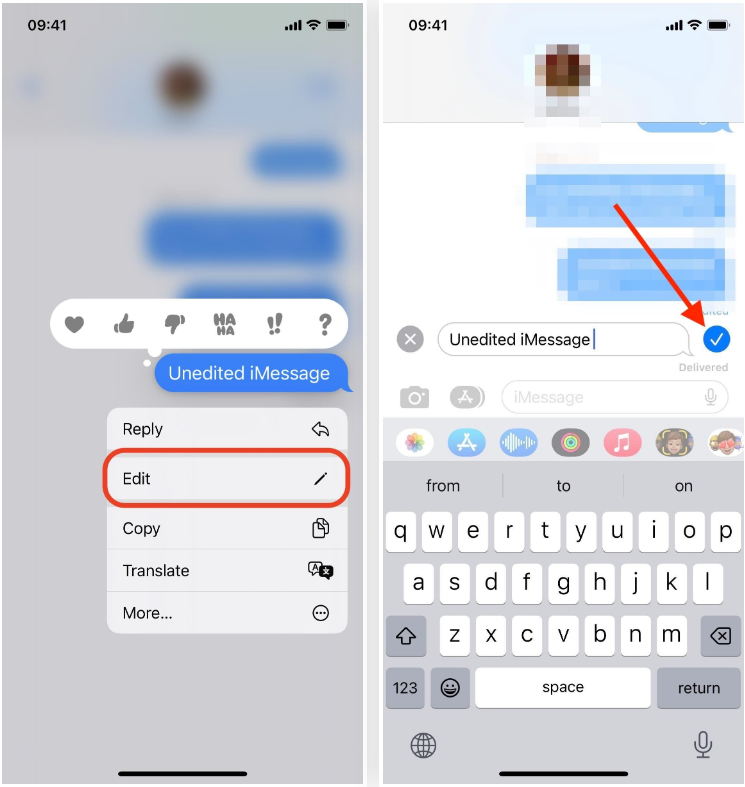
سيتم تمييز الرسالة التي تم تحريرها بعلامة “تم التعديل” لجميع الأطراف في المحادثة. بهذه الطريقة، يمكن لكل من المرسل والمتلقي النقر عليها للكشف عن محفوظات التغييرات.
ومع ذلك، نظرًا لأن تحرير iMessages هو ميزة جديدة في iOS 16 و iPadOS 16، فلن يرى المستلمون الذين لديهم أنظمة تشغيل أقدم التعديلات بالطريقة نفسها. عوضا عن ذلك، سيتلقون نصًا جديدًا لكل تعديل يوضح ما تم تغييره.
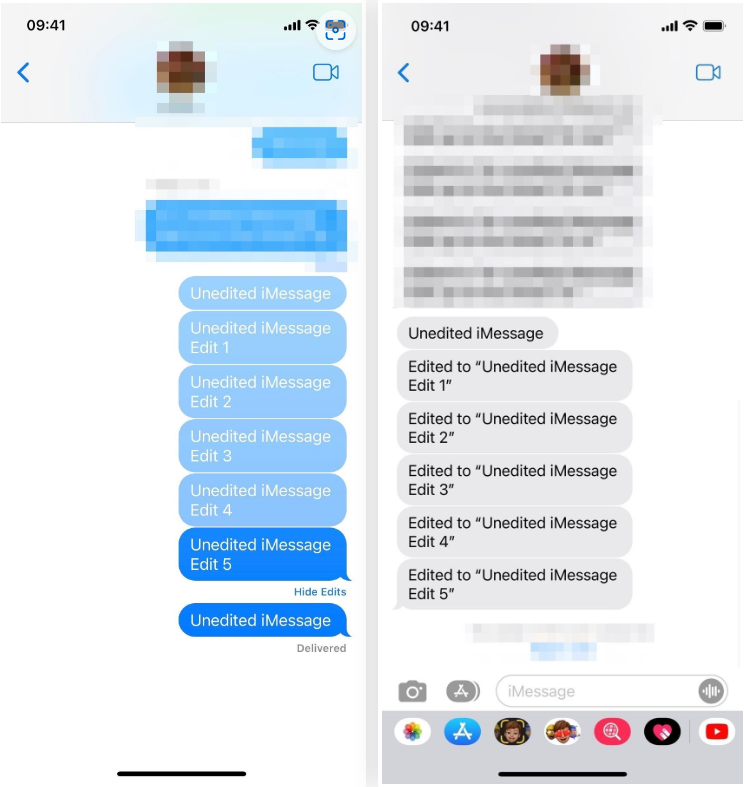
تحرير الرسائل على macOS
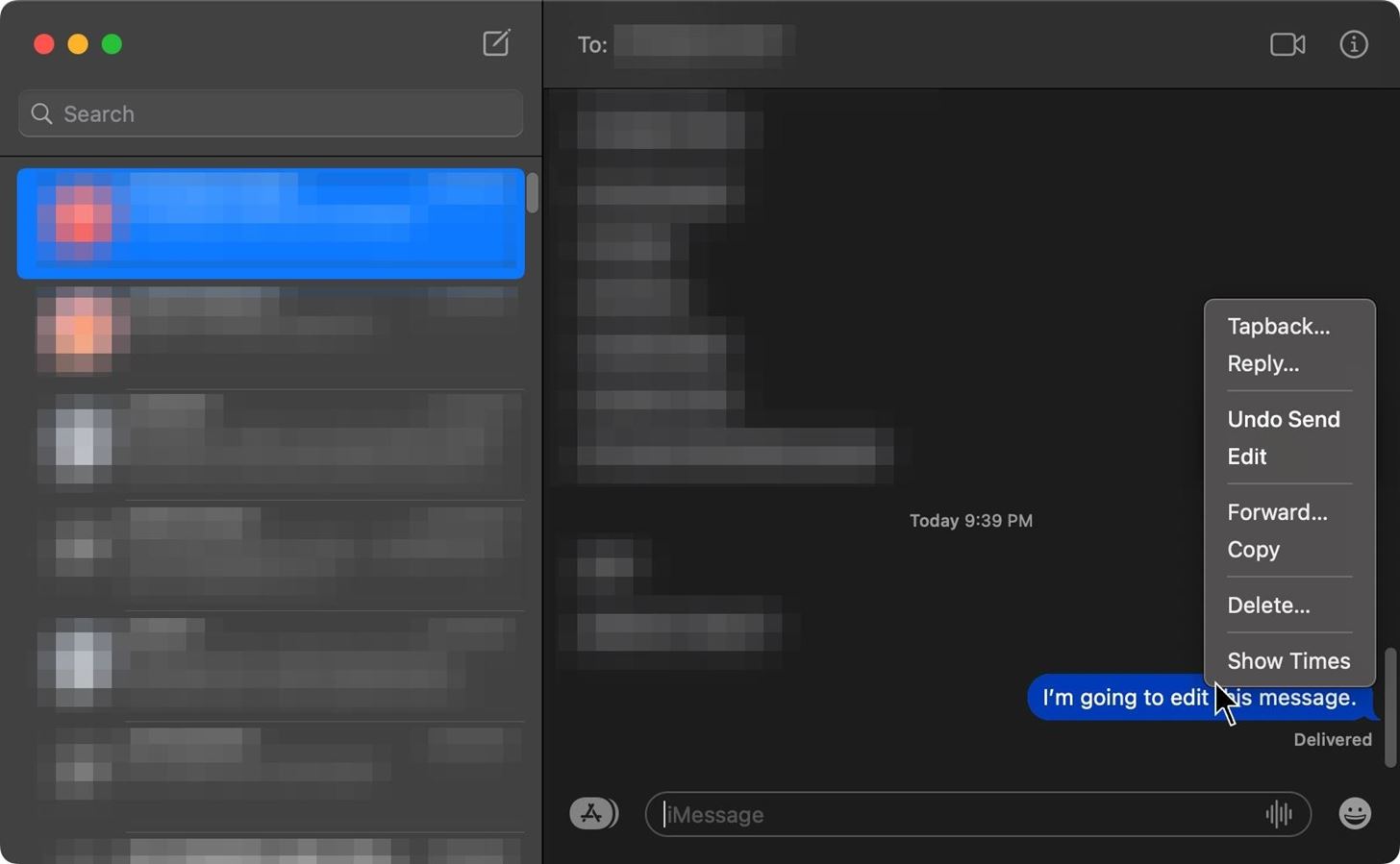
بدءًا من macOS 13 Ventura، يمكنك أيضًا تحرير iMessages على أجهزة ماك الخاصة بك. استخدم النقر بزر الفأرة الأيمن، أو النقر مع الضغط على مفتاح التحكم، على الرسالة المطلوبة لفتح القائمة، ثم انقر فوق “تحرير” لضبط النص. ومثل iOS و iPadOS 16، لديك 15 دقيقة لإجراء ما يصل إلى خمسة تعديلات قبل اختفاء الزر “تعديل”. سيرى المستلمون الذين يستخدمون macOS 12 Monterey والإصدارات الأقدم كل تعديل كنص منفصل يوضح التغييرات التي تم إجراؤها.
أشياء انتبه لها

إذا كنت معتادًا على إرسال الرسائل النصية أثناء التنقل باستخدام ساعة آبل، فللأسف، تحديث WatchOS 9 لا يسمح لك بتعديل الرسائل المرسلة بنفس الطريقة على أجهزة آبل الأخرى.
ولتحرير رسالة iMessage ترسلها من ساعة آبل، ستحتاج إلى فعل ذلك من خلال الآي-فون أو الآي-باد أوماك في غضون 15 دقيقة من إرسالها.
وضع في اعتبارك أن ميزة التحرير تعمل فقط مع محادثات iMessage ولا يمكن تطبيقها على رسائل SMS أو MMS. بمجرد إرسال نص عادي أو مستند أو وسائط، لا يمكنك تحرير محتواه.
قدمت آبل أيضًا ميزة أخرى في iOS 16 و iPadOS 16 و macOS 13 تتيح لك استعادة رسالة iMessage التي تم إرسالها مؤخرًا في غضون دقيقتين من إرسالها. بهذه الطريقة، يمكنك البدء من جديد دون أن تكون مقيدًا بعدد التعديلات.
التراجع عن إرسال رسائل iMessage بعد إرسالها وحذفها

المصدر:



7 تعليق